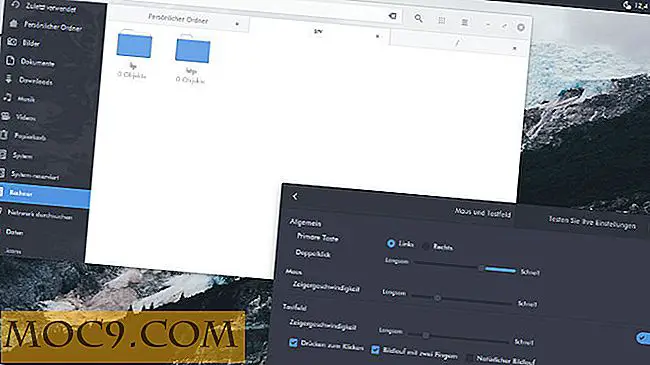Làm thế nào để kích hoạt chế độ tối trong OS X Yosemite
Apple có khuynh hướng thay đổi diện mạo của toàn bộ hệ điều hành với mọi phiên bản OS X mới mà họ phát hành cho Mac. Bản cập nhật Yosemite gần đây mang đến cho nó một số thay đổi về cả hai tính năng và giao diện. Bạn có thể nhận thấy các phối màu mới cũng như kiểu phông trong phiên bản OS X. Gần đây, khi bạn có thể nhận thấy những thay đổi này ngay khi bạn khởi động máy, một tính năng mới được gọi là Chế độ tối chỉ hiển thị khi được bật từ cài đặt thực đơn.
Chế độ tối trong Yosemite cho phép bạn thay đổi giao diện của cả thanh trình đơn và đế trên máy Mac của bạn. Những gì nó làm là cung cấp cho cả hai yếu tố này một hình thức tối hơn để họ dễ dàng hơn trên mắt của người dùng.
Ghi đè lên bảng màu hiện tại của bạn, tính năng Chế độ tối làm cho mọi thứ trên thanh trình đơn của bạn và đế tối. Đây là cách bạn có thể kích hoạt nó trên máy Mac của bạn.
Bật chế độ tối trong OS X Yosemite
Để kích hoạt chế độ tối trên máy Mac, bạn cần chuyển đến menu Cài đặt.
Nhấp vào biểu tượng Apple ở góc trên cùng bên trái và chọn “Tùy chọn hệ thống…”

Khi đã ở System Preferences, nhấp vào tùy chọn có nội dung "Chung". Nó sẽ ở trên cùng của bảng điều khiển. Nó sẽ đưa bạn đến bảng điều khiển tùy chọn chung nơi có tùy chọn chế độ tối.

Ngay sau khi bạn vào bảng Cài đặt chung, bạn sẽ thấy một tùy chọn có tên “Sử dụng thanh menu và thanh Dock tối”. Đánh dấu chọn tùy chọn đó và bạn sẽ nhận thấy những thay đổi ngay lập tức.

Chế độ tối nay đã được bật trên máy Mac của bạn và bạn sẽ thấy thanh trình đơn thay đổi bảng màu của nó ở đầu màn hình của bạn. Đây là những gì nó trông giống như trên máy Mac của tôi:

Như bạn có thể thấy trong ảnh chụp màn hình đầu tiên, bảng màu của tôi là Màu xanh, nhưng chế độ tối nay giờ đã biến mọi thứ tối.
Ngay cả dock đã được thay đổi thành tối như hình dưới đây:

Tình huống lý tưởng để sử dụng tính năng này là khi bạn làm việc trên máy Mac của mình trong nhiều giờ. Chế độ tối sẽ làm cho màn hình của bạn dễ nhìn hơn đôi mắt màu sáng.
Nếu bạn cho rằng bạn sẽ thường xuyên sử dụng tính năng này, bạn có thể muốn tạo lối tắt bàn phím cho nó. Nó sẽ cho phép bạn kích hoạt và hủy kích hoạt chế độ bằng cách chỉ cần nhấn tổ hợp phím. Dưới đây là cách thực hiện:
Tạo Lối tắt bàn phím cho Chế độ tối
Nhấp vào Launchpad trong dock của bạn, tìm kiếm và nhấp vào Terminal, và nó sẽ khởi động.

Gõ lệnh sau vào Terminal và nhấn Enter. Nó sẽ tạo ra một phím tắt cho chế độ tối trên máy tính của bạn.
sudo defaults write /Library/Preferences/.GlobalPreferences.plist _HIEnableThemeSwitchHotKey -bool đúng

Bạn sẽ được nhắc nhập mật khẩu tài khoản của mình. Làm như vậy và nhấn Enter.

Để các thay đổi có hiệu lực, bạn cần phải khởi động lại máy Mac.

Khi máy Mac khởi động lại, chỉ cần nhấn tổ hợp phím “Control + Option + Command + T” và tính năng chế độ tối sẽ được bật. Nhấn tổ hợp phím tương tự một lần nữa sẽ vô hiệu hóa tính năng này.
Điều đó giúp bạn tiết kiệm từ những rắc rối đi vào bảng ưu đãi và đánh dấu vào ô. Bạn có thể hoàn thành công việc chỉ với một tổ hợp phím duy nhất.
Phần kết luận
Chế độ tối là một bổ sung thực sự tốt đẹp cho OS X Yosemite làm cho thanh trình đơn và dock của bạn trông tối hơn để chúng có thể được xem dễ dàng mà không bị mỏi mắt nhiều.